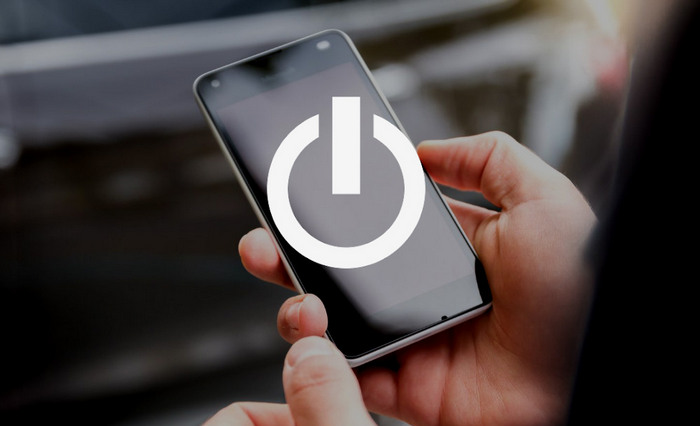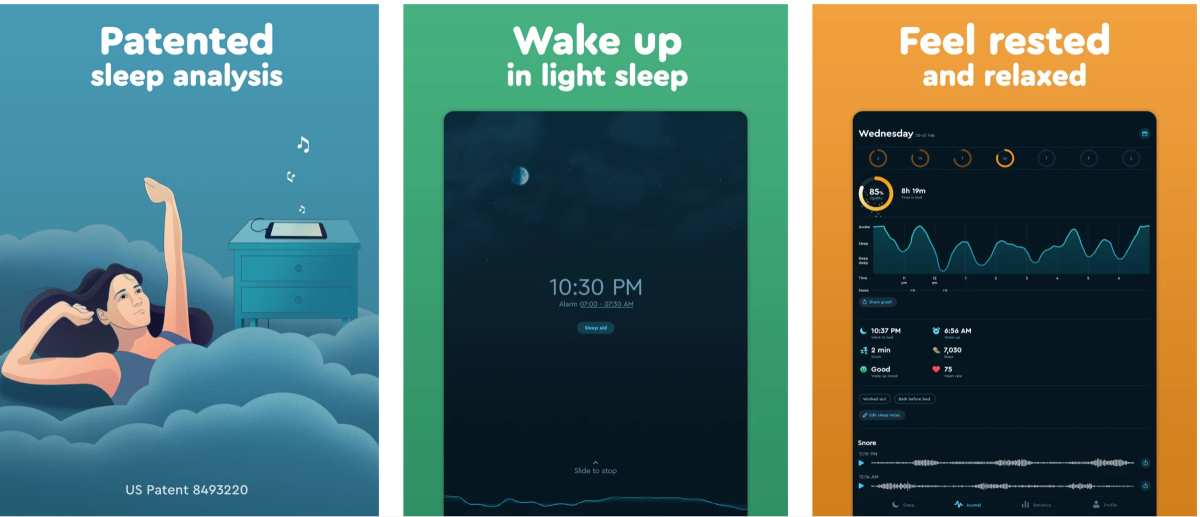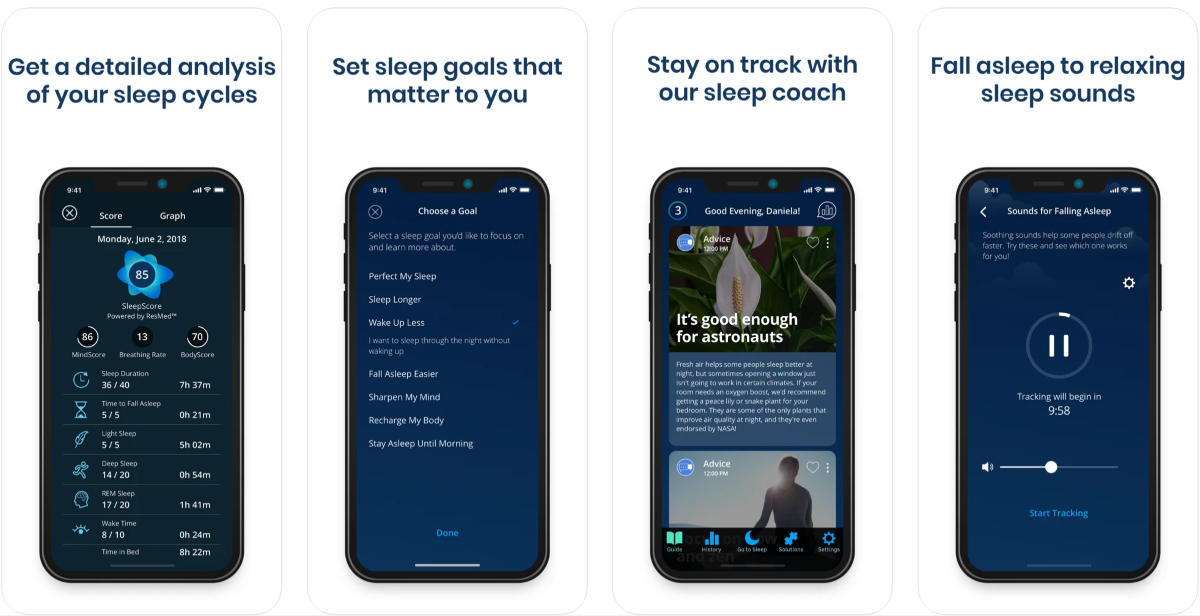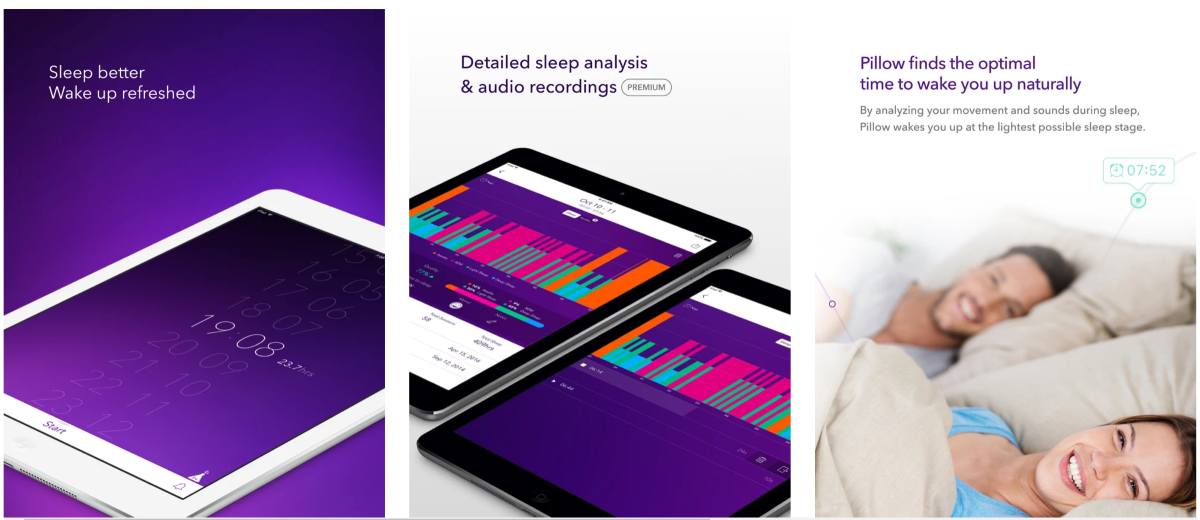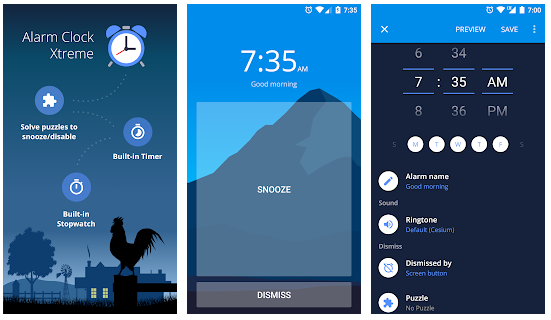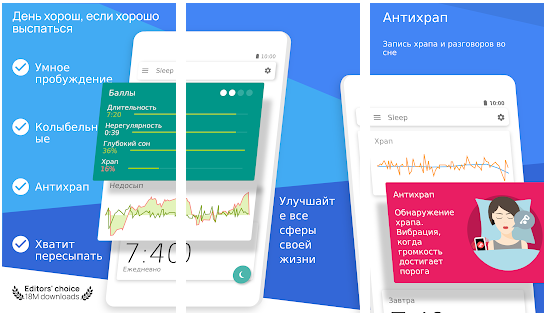- Спящий режим в смартфоне — что это и зачем нужно?
- Как включить и отключить спящий режим на телефоне?
- Как настроить или отключить спящий режим на Android
- Настройка спящего режима на Android
- На Xiaomi
- На Huawei и Honor
- Как сделать так, чтобы экран был всегда включен во время зарядки
- Как отключить «засыпание» экрана в приложениях с помощью программы Stay Alive!
- 5 лучших приложений для отслеживания и нормализации сна
- Sleep Cycle
- Sleep Score
- Pillow
- Alarm Clock Xtreme
- Sleep as Android
Спящий режим в смартфоне — что это и зачем нужно?
Как настроить время, через которое экран телефона будет автоматически выключаться?
В смартфонах на Android есть много полезных функций, доступных по умолчанию — для их работы не нужно устанавливать дополнительные прошивки и приложения. Одна из них — спящий режим. Это функция, с помощью которой можно задать время, когда телефон переключится в спящий режим. В результате, после определенного времени бездействия экран погаснет.
Чтобы выйти из спящего режим, нужно нажать на любую кнопку и разблокировать устройство. По умолчанию стоит минимальное время для перехода в спящий режим. Это нужно, чтобы никто без ведома владельца не успел воспользоваться гаджетом. Например, человек оставил телефон на столе, а сам отошел. Через заданное время смартфон автоматически заблокируется — перейдет в спящий режим.
Также данная опция позволяет экономить заряд аккумулятора: если на экране постоянно работает подсветка, батарея разряжается быстрее. Спящий режим поможет избежать быстрого разряда, если владелец смартфона забыл заблокировать гаджет.
Как включить и отключить спящий режим на телефоне?
Чтобы активировать спящий режим на смартфоне, нужно перейти в настройки гаджета. Далее следует зайти в раздел «Экран» (или «Дисплей») → «Дополнительно» (или «Еще»). В этих разделах есть функция «Спящий режим». Откройте ее и выберите время, через которое телефон перейдет в спящий режим.
Здесь можно выбрать интервал 15 секунд, 30 секунд, 1 минуту, 2 минуты, 5 минут, 10 минут, 30 минут. Отключить эту функцию нельзя, максимум — установить 30 минут задержки, чтобы телефон переходил в спящий режим только через полчаса бездействия.
Если нужно, чтобы телефон постоянно находился в активном состоянии (экран не гаснул никогда), придется воспользоваться специальным разделом «Для разработчиков». Здесь найдите опцию «Не выключать экран» (или «Активный режим»).
Источник
Как настроить или отключить спящий режим на Android
На всех смартфонах и планшетах под управлением Android задано время, через которое аппарат переходит в спящий режим. Большинство устройств «засыпают» спустя 30 секунд бездействия пользователя. Это время установлено по умолчанию, но не всем его хватает для чтения и просмотра контента. Увеличить его можно в настройках, а чтобы полностью отключить тайм-аут экрана, придется активировать опцию в разделе «Для разработчиков» либо воспользоваться специальным приложением.
Такое короткое время до затухания экрана выставлено по двум причинам. Во-первых, по соображениям безопасности – чтобы никто без ведома владельца не успел воспользоваться устройством, если тот его не заблокировал. А вторая причина кроется в экономии заряда аккумулятора.
Дело в том, что подсветка дисплея разряжает батарею смартфона, поэтому существенное увеличение времени, по прошествии которого экран будет гаснуть, уменьшит время работы устройства от одного заряда. Здесь стоит найти «золотую середину» – настроить тайм-аут так, чтобы вам было комфортно пользоваться телефоном, при этом, чтобы аппарат не работал впустую пол часа, если вы забудете нажать кнопку блокировки.
Поэтому лучше всего отключить «засыпание» дисплея только в нужных программах, а для всей системы выставить значение тайм-аута в пределах одной-двух минут. Как это сделать, рассказано дальше в статье.
Другие инструкции по теме:
Настройка спящего режима на Android
На любом Android-смартфоне тайм-аут экрана можно отрегулировать в настройках. Для этого перейдите в раздел «Экран», на новых версиях Android нажмите «Дополнительно» и откройте «Спящий режим».
На Xiaomi
В MIUI на Xiaomi пункт «Спящий режим» расположен в разделе «Блокировка и защита».
Теперь выберите продолжительность времени бездействия, по прошествии которого устройство будет блокироваться.
На Huawei и Honor
На стоковом Android нельзя полностью отключить тайм-аут (максимальное значение, которое можно установить – 30 минут). Зато такая опция присутствует в прошивках, например: в MIUI на смартфонах Xiaomi и в EMUI на телефонах Huawei и Honor.
Как сделать так, чтобы экран был всегда включен во время зарядки
Но в разделе «Для разработчиков» и на стоковом Android, и в прошивках есть пункт «Не выключать экран». Если его активировать, устройство не будет уходить в спящий режим во время подзарядки.
Как отключить «засыпание» экрана в приложениях с помощью программы Stay Alive!
Сторонними разработчиками созданы десятки специальных программ, которые позволяют отключить тайм-аут во время зарядки, для всей системы или для отдельных приложений. В последнем случае дисплей не будет гаснуть, когда запущены либо работают в фоне приложения, которые выбрал пользователь.
Одной из лучших программ в своем роде является Stay Alive!. При этом все нужные функции доступны в ее бесплатной версии – ей и воспользуемся. На новых версиях Android 5 после установки приложения придется разрешить доступ к истории использования. При первом запуске программы всплывет окно с предупреждением – нажав кнопку «ОК», вы перейдете в раздел «Доступ к данным», а уже там сможете выбрать Stay Alive! и предоставить доступ к истории использования.
Если вы проигнорировали сообщение, появившееся при первом запуске Stay Alive!, перейти к разделу «Доступ к данным» можно следующим образом: зайдите в «Настройки» → «Приложения и уведомления», если потребуется, нажмите «Дополнительно», и выберите «Специальный доступ». Там и находится пункт «Доступ к данным».
В MIUI пункт называется «Приложения с доступом к данным» и он расположен в разделе «Администрирование устройства» по пути: «Настройки» → «Расширенные настройки» → «Конфиденциальность».
На смартфонах Huawei и Honor, чтобы разрешить программе Stay Alive! отслеживать, какие приложения вы используете, откройте меню настроек и перейдите в раздел «Безопасность и конфиденциальность» → «Дополнительные настройки» → «Доступ к статистике использования». Выберите Stay Alive! и активируйте тумблер «Отслеживать использование».
После первого запуска приложения и предоставления ему необходимого разрешения, Stay Alive! начнет работать, а смартфон перестанет уходить в спящий режим. По умолчанию будет активирован пункт «Keep screen on while charging and battery», а тайм-аут будет полностью отключен. Чтобы экран не гас только во время зарядки, выберите «Keep screen on while charging», а если хотите приостановить работу программы, нажмите на «Pause Stay Alive!».
Также с помощью приложения Stay Alive! можно отключить блокировку устройства, когда запущены либо работают в фоне определенные приложения. Для этого активируйте функцию «Enable selected apps» и выберите вариант «Keep screen on ONLY for selected apps». Затем откройте пункт «Select apps that will Stay Alive!» и отметьте нужные программы. Чтобы было проще искать приложения, можете использовать поиск.
Для того, чтобы устройство не «засыпало» во время работы выбранных приложений, также должен быть активирован один из двух режимов: «Keep screen on while charging» или «Keep screen on while charging and battery». Если выбран «Pause Stay Alive!», программа работать не будет.
Чтобы отключить тайм-аут для всей системы, кроме определенных приложений, выберите «Keep screen on EXCEPT for selected apps», откройте список программ (нажмите «Select apps that will Stay Alive!») и отметьте нужные.
Для того, чтобы уменьшить расход заряда аккумулятора, когда спящий режим отключен, разработчик Stay Alive! добавил функцию «Allow the screen to dim». Если ее активировать, экран будет затемняться, но не гаснуть.
Управлять приложением можно и с помощью панели инструментов, которая появится в области уведомлений. Кнопки, расположенные на панели, дублируют основные функции программы: те, что обведены серым – сейчас неактивны.
Единственный недостаток бесплатной версии Stay Alive! – это то, что после каждой перезагрузки телефона придется повторно запускать приложение. В платной версии программы такого ограничения нет.
Главная / Инструкции / Спящий режим на Android, Xiaomi, Huawei и Honor: как настроить или отключить
Источник
5 лучших приложений для отслеживания и нормализации сна
В наше время хороший ночной сон превратился практически в утопию. Многие люди страдают от недосыпания, бессонницы и плохого качества сна. Причины могут быть самыми разными — нездоровый образ жизни, сбитый режим, что продиктовано особенностями работы, или стресс, вызванный личными проблемами.
Однако не всё так плохо. Современные технологии помогут вам контролировать свой сон и в конечном итоге «научат» спокойно отдыхать в ночное время.
Мы подобрали несколько приложений для отслеживания сна, которые помогут улучшить образ жизни и, как следствие, повысить производительность труда.
Sleep Cycle
Приложение Sleep Cycle для отслеживания сна является бестселлером, и неслучайно. Это чрезвычайно полезное и интуитивно понятное приложение выдаёт много важной информации.
Sleep Cycle регистрирует качество сна и среднее время, которое вы проводите в своей постели. Приложение даёт подробный анализ вашего сна — в какие часы вы крепко спите, в какие часы у вас самая лёгкая фаза сна, когда вы обычно просыпаетесь. На основании этих данных делаются выводы о режиме сна, строятся еженедельные и ежемесячные графики.
Разработчики продолжают добавлять в приложение новые функции для улучшения взаимодействия с пользователем. Последнее из таких дополнений — обнаружение храпа. Приложение Sleep Cycle упоминается в ряде крупных публикаций о здоровье и здоровом образе жизни, а используемая в нём технология отслеживания сна защищена патентом.
Sleep Score
Технологии, лежащие в основе приложения Sleep Score, хорошо изучены и базируются на научных методах. Создатели утверждают, что они провели многолетние исследования и изучили несколько моделей сна, чтобы сделать приложение почти идеальным. Они разработали собственную «оценку сна», основанную на шести параметрах, и дают индивидуальные рекомендации по улучшению качества ночного отдыха.
Приложение способно понять, сколько человек спит на кровати, и будет отслеживать именно заданный объект. Вам не нужно одевать какие-то аксессуары, отправляясь в постель, чтобы приложение вас узнало.
Ещё одна особенность Sleep Score заключается в платных дополнениях, которые могут анализировать свет и звуки в комнате для лучшего изучения вашего сна. Доверьтесь этому приложению, и оно поможет вам отслеживать, контролировать и в итоге улучшить сон.
Pillow
Приложение Pillow отслеживает, записывает и контролирует всё, что вы делаете во время сна (включая храп!). Вам не нужно настраивать какие-либо параметры или устанавливать будильник. Просто наденьте свои смарт-часы Apple Watch, и Pillow сделает своё дело (это отличный вариант для тех, кто любит всегда держать свои гаджеты под рукой).
Приложение отслеживает не только сон, но и частоту сердечных сокращений, а также записывает аудио в ночное время. Это даст полное представление о вашем цикле сна. Красивая диаграмма наглядно объясняет все ваши тенденции и помогает улучшить качество ночного отдыха.
Alarm Clock Xtreme
Изначально Alarm Clock Xtreme выполнял только функцию будильника, но со временем он превратился в полноценное приложение для отслеживания сна. Приложение интуитивно понятно, имеет красивый интерфейс и постоянно обновляется.
Alarm Clock Xtreme содержит мелодичные звуки будильника и хитрые опции повтора сигнала. Будильник согласится отложить ненадолго побудку только тогда, когда вы решите математическую задачу, — замечательная функция для людей, которые бесконечно продолжают нажимать кнопку повтора и никак не могут проснуться.
Функции отслеживания сна в Alarm Clock Xtreme ничем не хуже, чем в любом другом тематическом приложении (хотя и находятся в стадии бета-тестирования). Приложение предлагает множество ручных настроек, так что вы можете настроить всё в соответствии со своими предпочтениями.
Если вы ищете идеальное сочетание продвинутого будильника и простого приложения для отслеживания сна, Alarm Clock Xtreme вас не разочарует.
Sleep as Android
Как следует из названия приложения, предназначено оно исключительно для пользователей Android. В наш список оно попало, потому что у него почти 250 000 отзывов в Google Play.
В приложении используются передовые технологии, предназначенные для отслеживания движений, издаваемых звуков и прочих особенностей вашего сна. Кроме того, Sleep as Android стандартно поставляется с умным будильником, который не отключится, пока вы не решите задачу, показываемую на экране.
Приложение совместимо с различными интеллектуальными устройствами, такими как Samsung Health, Google fit и Fitbit. Оно просто необходимо, если вы хотите улучшить своё самочувствие.
Использование рассмотренных выше приложений рекомендуется не только для улучшения качества сна, но и для улучшения вашего образа жизни и здоровья в целом. В эпоху, когда напряжение непрерывно растёт, а нарушения сна являются обычным явлением, технологии при правильном их использовании могут прийти вам на помощь.
Следует иметь в виду, что ни одно из этих приложений не станет волшебной палочкой, которая незамедлительно избавит вас от проблем со сном. Постарайтесь отрегулировать свой сон с помощью здорового питания, тренировок, сведения стресса к минимуму и медитаций.
Источник